Πώς να χρησιμοποιήσετε τον αυτόματο συλλαβισμό στο Word 2007

Ανακαλύψτε πώς μπορείτε να ρυθμίσετε το Word 2007 για αυτόματο συλλαβισμό και βελτιώστε την παρουσίαση του κειμένου σας.
Το OneDrive είναι ένα στοιχείο του Office 365, της διαδικτυακής σουίτας υπηρεσιών της Microsoft. Για να μπορέσετε να αποθηκεύσετε, να μοιραστείτε ή να συν-επεξεργαστείτε αρχεία στο OneDrive από το iPad σας, πρέπει να συνδεθείτε στο OneDrive. Διαβάστε παρακάτω για να μάθετε πώς μπορείτε να συνδεθείτε από το Office για το iPad και να συνδεθείτε από ένα πρόγραμμα περιήγησης ιστού.
Το App Store προσφέρει μια εφαρμογή που ονομάζεται OneDrive για τη διαχείριση αρχείων στο OneDrive. Μπορείτε να λάβετε εκδόσεις της εφαρμογής OneDrive για το iPad, για υπολογιστές με Windows και για υπολογιστές Macintosh.
Η εφαρμογή OneDrive που λειτουργεί με το iPad έχει μια σοβαρή αστοχία: Δεν μπορείτε να τη χρησιμοποιήσετε για να ανεβάσετε αρχεία στο OneDrive. Ωστόσο, ένας από τους κύριους λόγους για τη χρήση του Office για το iPad είναι να μπορείτε να πάρετε μαζί σας την εργασία σας. Μπορείτε να ανεβάσετε αρχεία του Office από τον φορητό υπολογιστή ή τον επιτραπέζιο υπολογιστή σας στο OneDrive και να μπορείτε να εργαστείτε σε αυτά τα αρχεία στο iPad.
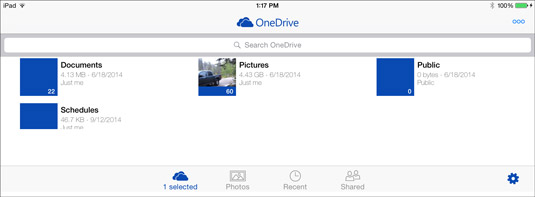
Εφαρμογή OneDrive στο iPad.
Ακολουθήστε αυτές τις οδηγίες για να συνδεθείτε στο OneDrive από μια εφαρμογή του Office για iPad:
Πατήστε το κουμπί Office.
Αυτό το κουμπί βρίσκεται στην επάνω αριστερή γωνία της οθόνης. Εμφανίζεται το παράθυρο του Office.
Πατήστε Είσοδος.
Ανοίγει το παράθυρο Είσοδος.
Εισαγάγετε τη διεύθυνση email που χρησιμοποιήσατε για να εγγραφείτε στο Office 365 και πατήστε Επόμενο.
Εισάγετε τον κωδικό σας.
Πατήστε Είσοδος.
Μπορείτε να καταλάβετε πότε είστε συνδεδεμένοι στο Office 365, επειδή το όνομά σας και το όνομα OneDrive εμφανίζονται στην επάνω αριστερή γωνία του παραθύρου του Office.
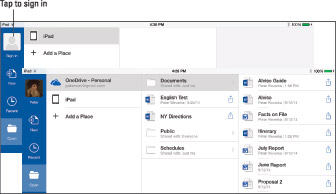
Όταν είστε συνδεδεμένοι στο OneDrive, το όνομά σας εμφανίζεται στο παράθυρο του Office.
Για να αποσυνδεθείτε από το Office 365, πατήστε το κουμπί του Office και πατήστε το όνομά σας στο παράθυρο του Office. Βλέπετε το μενού Λογαριασμός. Σε αυτό το μενού, πατήστε το όνομα σύνδεσής σας και επιλέξτε Έξοδος στο υπομενού που εμφανίζεται.
Συνδεθείτε στο OneDrive από ένα πρόγραμμα περιήγησης ιστού για να μετακινήσετε αρχεία μεταξύ φακέλων, να δημιουργήσετε και να διαγράψετε φακέλους και να δημιουργήσετε και να διαγράψετε αρχεία. Ανοίξτε ένα πρόγραμμα περιήγησης ιστού και ακολουθήστε τα παρακάτω βήματα για να συνδεθείτε στο Office 365:
Μεταβείτε στο onedrive.live.com.
Πατήστε το κουμπί Είσοδος.
Ανοίγει το παράθυρο Είσοδος.
3. Εισαγάγετε τη διεύθυνση email του λογαριασμού σας στο Office 365 και πατήστε Επόμενο.
Ανοίγει το παράθυρο του OneDrive.
4 . Εισαγάγετε τον κωδικό πρόσβασής σας και πατήστε Είσοδος.
Ανοίγει το παράθυρο του OneDrive στο πρόγραμμα περιήγησής σας.
Για να αποσυνδεθείτε από το Office 365 σε ένα πρόγραμμα περιήγησης ιστού, πατήστε το όνομα χρήστη σας στην επάνω δεξιά γωνία της οθόνης και επιλέξτε Έξοδος στο αναπτυσσόμενο μενού.
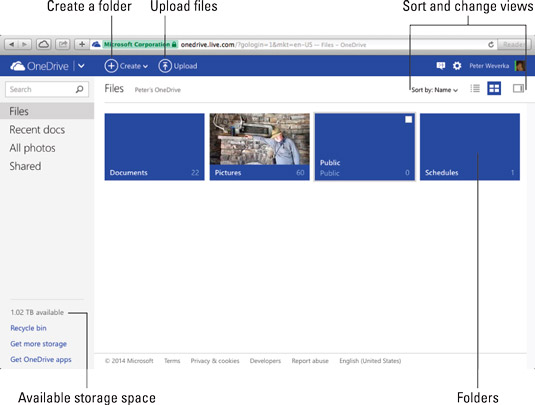
OneDrive σε πρόγραμμα περιήγησης ιστού.
Ανακαλύψτε πώς μπορείτε να ρυθμίσετε το Word 2007 για αυτόματο συλλαβισμό και βελτιώστε την παρουσίαση του κειμένου σας.
Ανακαλύψτε πώς να αφαιρέσετε λέξεις από το προσαρμοσμένο λεξικό του Word 2013. Ακολουθήστε αυτά τα βήματα για να διαχειριστείτε το λεξικό σας και να βελτιώσετε τη γραφή σας.
Ανακαλύψτε πώς να ορίσετε καρτέλες και εσοχές στο PowerPoint 2007 για καλύτερη οργάνωση και εμφάνιση του κειμένου.
Στο PowerPoint 2013, μπορείτε να προσθέσετε υπερ-συνδέσεις για να συνδέσετε διαφάνειες και έγγραφα. Αυτή η οδηγία θα σας δείξει πώς να το κάνετε εύκολα.
Μερικές φορές χρειάζεστε το Outlook 2013 για να σας υπενθυμίσει σημαντικές ημερομηνίες ή επακόλουθες δραστηριότητες. Μπορείτε να χρησιμοποιήσετε σημαίες, για παράδειγμα, για να σας υπενθυμίσουν να καλέσετε κάποιον την επόμενη εβδομάδα. Ο καλύτερος τρόπος για να βοηθήσετε τον εαυτό σας να θυμάται είναι να επισημάνετε το όνομα αυτού του ατόμου στη λίστα Επαφών. Θα εμφανιστεί μια υπενθύμιση στο ημερολόγιό σας. Οι επαφές δεν είναι […]
Κάθε πτυχή της εμφάνισης ενός πίνακα μπορεί να μορφοποιηθεί στο Word στο Office 2011 για Mac. Μπορείτε να εφαρμόσετε στυλ που συγχωνεύουν κελιά μεταξύ τους για να σχηματίσουν μεγαλύτερα κελιά, να τα αφαιρέσετε, να αλλάξετε χρώματα περιγράμματος, να δημιουργήσετε σκίαση κελιών και πολλά άλλα. Εφαρμογή στυλ πίνακα από το Office 2011 για Mac Ribbon Η καρτέλα Tables της Κορδέλας […]
Όταν χρησιμοποιείτε το Word στο Office 2011 για Mac, μπορείτε να εφαρμόσετε στυλ πίνακα για να αλλάξετε την εμφάνιση των κελιών. Εάν δεν μπορείτε να βρείτε ένα υπάρχον που να καλύπτει τις ανάγκες σας, μπορείτε να δημιουργήσετε νέα στυλ πίνακα από το παράθυρο διαλόγου Στυλ. Ακολουθήστε τα εξής βήματα: Στο Word 2011 για Mac, επιλέξτε Μορφή→ Στυλ. Ανοίγει το παράθυρο διαλόγου Στυλ. Κάντε κλικ […]
Όταν χρησιμοποιείτε το Office 2011 για Mac, σύντομα θα διαπιστώσετε ότι το Word 2011 μπορεί να ανοίξει ιστοσελίδες που αποθηκεύσατε από το πρόγραμμα περιήγησής σας στο Web. Εάν μια ιστοσελίδα περιέχει έναν πίνακα HTML (HyperText Markup Language), μπορείτε να χρησιμοποιήσετε τις δυνατότητες του πίνακα του Word. Ίσως σας είναι πιο εύκολο να αντιγράψετε μόνο το τμήμα του πίνακα της ιστοσελίδας […]
Αν και δεν μπορείτε πραγματικά να δημιουργήσετε τα δικά σας θέματα από την αρχή, το Word 2007 προσφέρει πολλά ενσωματωμένα θέματα που μπορείτε να τροποποιήσετε για να ταιριάζουν στις ανάγκες σας. Ένα ευρύ φάσμα θεμάτων σάς δίνει τη δυνατότητα να συνδυάσετε και να ταιριάξετε διαφορετικές γραμματοσειρές, χρώματα και εφέ μορφοποίησης για να δημιουργήσετε τη δική σας προσαρμογή.
Μπορείτε να τροποποιήσετε ένα ενσωματωμένο ή προσαρμοσμένο θέμα στο Word 2007 για να ταιριάζει στις ανάγκες σας. Μπορείτε να συνδυάσετε και να ταιριάξετε διαφορετικές γραμματοσειρές, χρώματα και εφέ για να δημιουργήσετε την εμφάνιση που θέλετε.






